
Wie überprüfen Sie die Webcam online auf dem Computer? Überprüfen Sie die Webcam auf dem Computer online: Anweisungen
Der Artikel gibt zwei Möglichkeiten, um die Webcam-Arbeit auf dem Computer zu überprüfen.
Im Internet können Sie oft Fragen beziehen, um Webcams online auf dem Computer zu konfigurieren. Es scheint, dass dies eine einfache Frage ist und seltsam ist, warum die Kamera die Kamera durch das Internet einstellen? Tatsächlich ist es jedoch für Anfänger, Ihre Kamera zu konfigurieren, und das Mikrofon auf dem Computer ist nicht so einfach. Erinnern Sie sich an sich, wenn Sie gerade mit einem Computer angefangen haben.
Wenn der Benutzer nicht spezielle SKYPE-Software-Software auf einem Computer und anderen Software mit Software-Webcams hat, überprüfen Sie dann den Betrieb der Kamera (auch zusammen mit dem Mikrofon), ist wirklich schwer. Es ist nicht bekannt, welche Webcam Sie haben. Ob zusammen mit ihm ein spezielles Programm für Videofilming ist nicht klar, daher wird es empfohlen, Online-Ressourcen zu verwenden.
Wir werden uns jedoch alle wichtigen Optionen ansehen. In dieser Überprüfung werden zwei Möglichkeiten, die Webcam-Arbeit auf dem Computer zu überprüfen, in Betracht gezogen:
- Software
- Online-Art
Wie testen Sie die Arbeit einer Webcam auf einem Computer mit Drittanbietern?

Überprüfung der Webcam.
Wie oben erwähnt, wissen wir nicht, welche spezielle Kamera Sie haben, und ob die Festplatte mit dem entsprechenden Programm für Videoaufnahmen zusammen mit diesem verkauft wird. Darüber hinaus kann jedes Programm ihre eigenen Eigenschaften haben. Eine komplexere Mediensoftware betrachten auch nicht sinnvoll, unsere Aufgabe besteht darin, das Problem schnell und effizient zu lösen.
Daher wird das Beste in unserem Fall die Verwendung von Skype sein. Skype überprüft nicht nur Ihre Webcam auf Leistung, sondern hilft, ihn in direkter Ernennung zu verwenden - um in einem Video-Chat mit Verwandten oder Freunden zu kommunizieren.
Laden Sie Skype auf dieser herunter und installieren Sie sie verknüpfung Und folgen Sie unseren Anweisungen unten:
- Gehe zu Skype. Beachten Sie, dass wir in diesem Handbuch den Skype der neuesten Version verwenden, deren Schnittstelle wesentlich von den früheren Entwicklungen abweicht. Nachdem Sie den Messenger in den linken oberen Teil davon eingegeben haben, klicken Sie auf Ihren Avatar (wenn Sie den Avatar nicht installiert haben, ist es ohne Bilder leer).

Wie testen Sie die Arbeit einer Webcam auf einem Computer mit Drittanbietern?
- Klicken Sie im Fenster, das öffnet, klicken Sie auf den Punkt " Ton- und Videoeinstellungen»Im Abschnitt Einstellungen
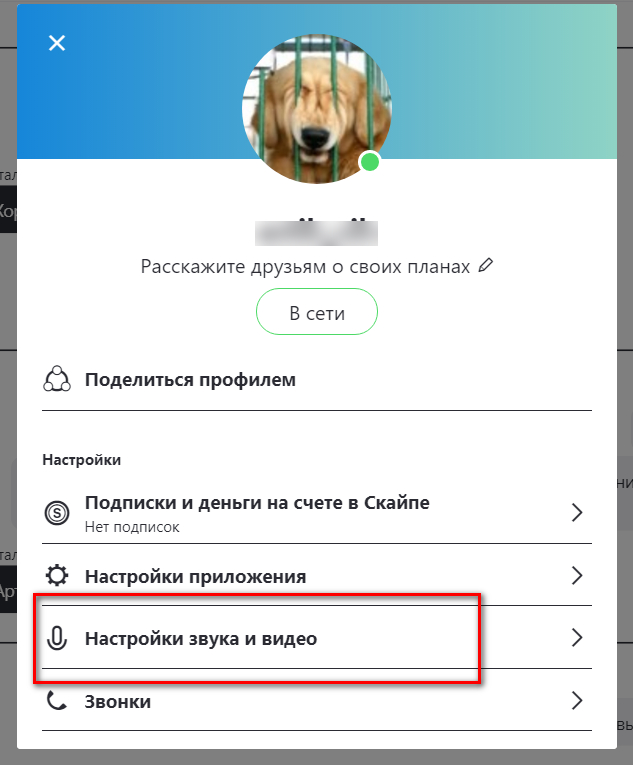
Gehen Sie zu Sound- und Videoeinstellungen
- Als nächstes wird ein neues Fenster geöffnet. Wenn Ihre Webcam an einen Computer angeschlossen ist und fein arbeitet, sehen Sie dies (siehe Screenshot). Hier können Sie das Mikrofon konfigurieren und überprüfen. Drücken Sie " Machen Sie einen kostenlosen Testanruf"Und folgen Sie der Skype-Anweisungen (Sprachnachrichten-Roboter).
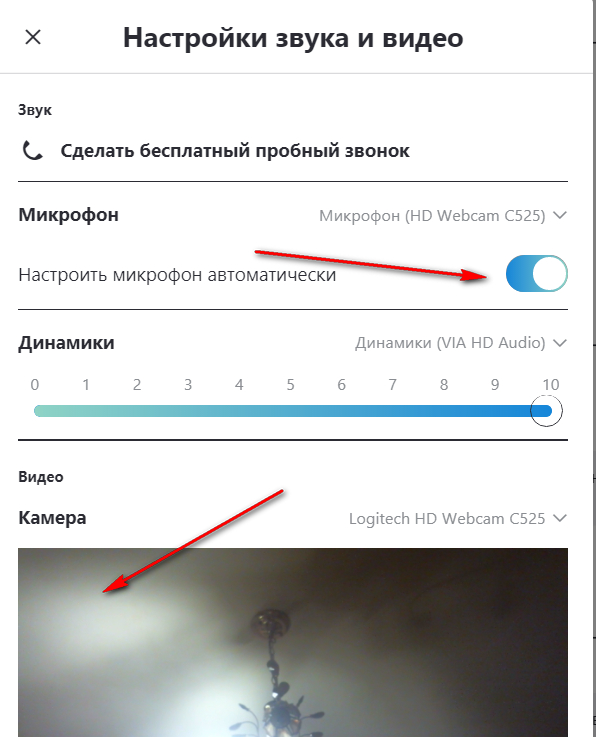
Überprüfen Sie das Mikrofon und die Kamera
Wie überprüfen Sie die Webcam-Arbeit auf einem Computer online?
Wir wenden sich jetzt an das Hauptproblem. Angenommen, Sie sind ein Neuling, und Sie möchten schnell die Arbeit Ihrer Webcam überprüfen, die den Link im Internet weitergibt. Überlegen Sie, wie es möglich ist.
Und Sie können dies mitnehmen, zum Beispiel alle drei Websites, die wir unten angeben.
Beginnen wir mit den berühmtesten Suchmaschinen:
- Das weitergeben verknüpfung Klicken Sie im öffnenden Fenster auf die Schaltfläche " Überprüfen Sie die Webcam."(Unten wird der Artikel sein" Mikrofon überprüfen"Was kann auf dieselbe Weise wie eine Webcam gemacht werden)?
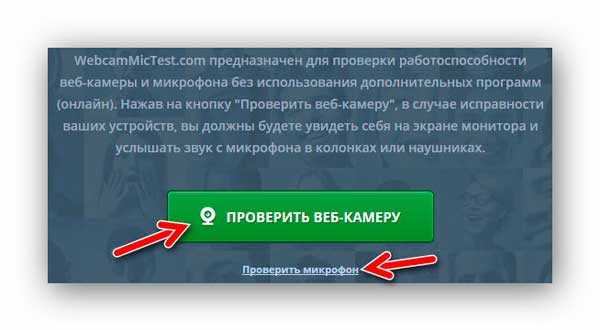
Überprüfen Sie das Mikrofon oder die Kamera online
- Erlauben Sie dieser Website, diese Website, um Ihre Kamera zu verwenden, wie im Screenshot dargestellt

Erlauben Sie der Website, die Kamera zu verwenden
- Wenn Ihre Webcam als nächstes ordnungsgemäß funktioniert, sehen Sie auf dem Bildschirm, dass es derzeit aufgenommen wird.
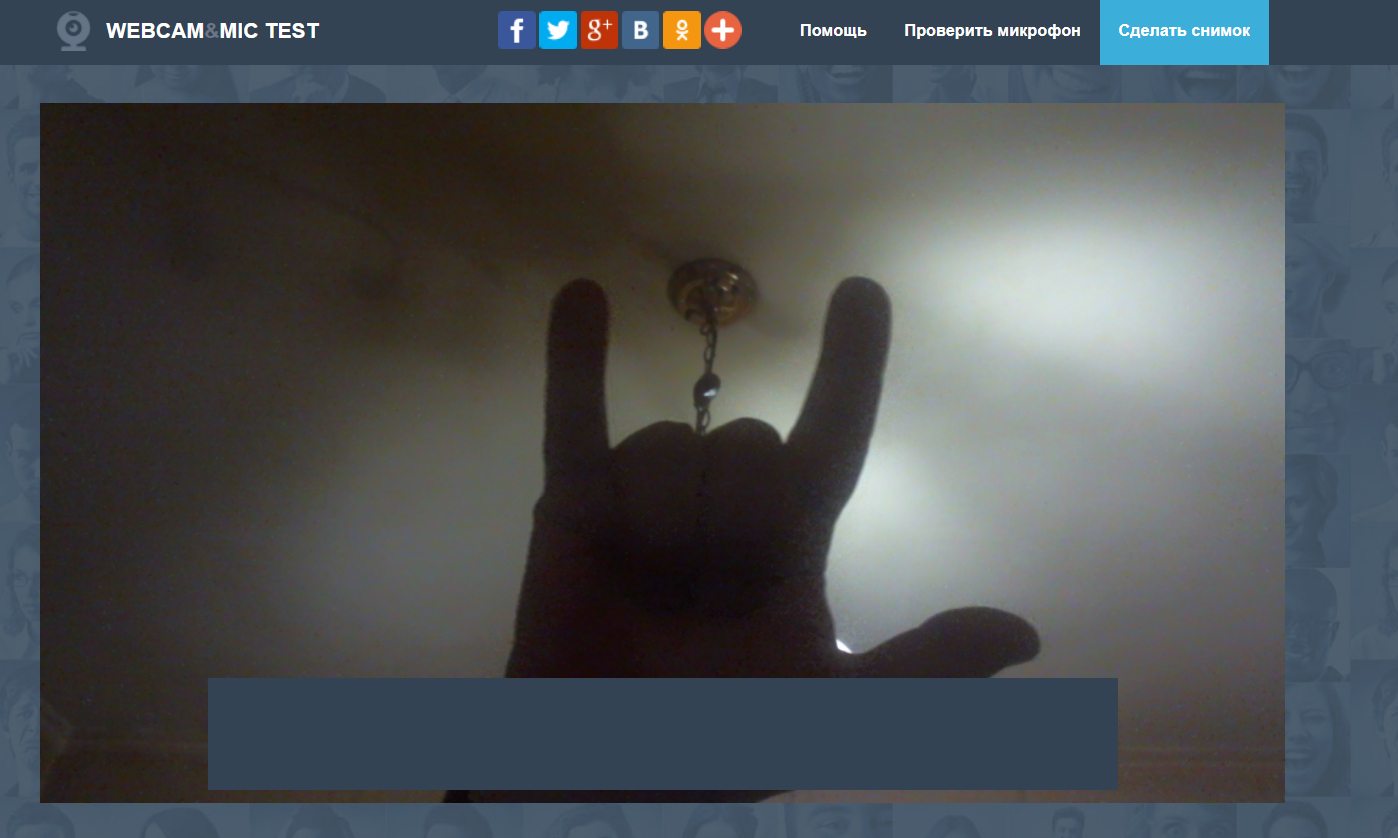
Überprüfen Sie die Webcam-Arbeit auf dem Computer über das Internet.
- Im Falle des Mikrofons ist es notwendig, ein solcher angenehmer Satz vorzunehmen, und klicken Sie auf " Reproduktion"- Sie hören diesen Satz von den Lautsprechern (wenn das Mikrofon funktioniert).
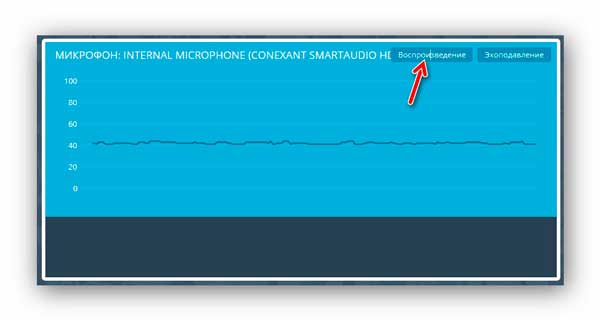
Klicken Sie auf "Wiedergabe" und sprechen Sie mit dem Mikrofon
Zweite Online-Ressource zum Überprüfen einer Webcam:
- Wir passieren das verknüpfung und sofort in einem neuen Fenster auf " ermöglichen»

Erlauben Sie den Zugriff auf die Kamera und das Mikrofon
- Wenn die Kamera arbeitet, dann sehen Sie Ihr süßes Gesicht darin)
- Hier überprüfe ich das in der Webcam eingebaute Mikrofon
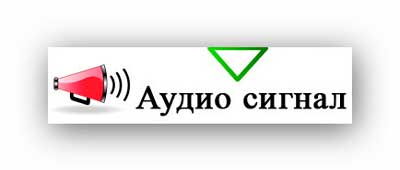
Überprüfen Sie den Betrieb des Mikrofons auf der Webcam
Dritte Online-Ressource zum Überprüfen einer Webcam:
- Wir gehen vorbei verknüpfung, erlauben Sie der Website, mit unserer Kamera zu arbeiten, und überprüfen Sie es
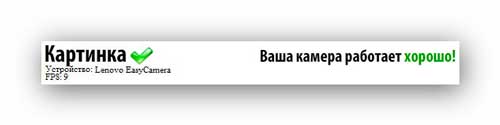
Überprüfen Sie die Webcam-Arbeit auf dem Computer über das Internet.
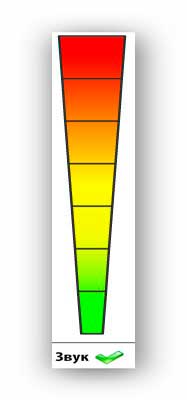
Überprüfen Sie die Webcam-Arbeit auf dem Computer über das Internet.
Video: Wie funktioniert ein Webcam und ein Mikrofon auf einem Laptop oder Computer? Computerstunde №2.
